MS Excel is een uitzonderlijk intelligentspreadsheet-app en het is niet alleen omdat het veel logische argumenten ondersteunt. De app kan gegevens herkennen voor wat het is, b.v. het weet wanneer het om valuta gaat en wanneer het om tijdwaarden gaat. Juist daarom zijn veel van de functies en formules in MS Excel zo nuttig. Ze tellen niet alleen getallen af en trekken deze ook af, maar kunnen ook worden toegepast op tijd en valuta. Deze functie is met alle accounts nuttig totdat deze gegevens niet correct identificeert. Soms herkent MS Excel gegevens die niet precies dat zijn. Het wijzigt de waarde in een cel en heeft invloed op de formules die u toepast. De enige manier om ermee om te gaan, is om te stoppen met het converteren van cijfers naar datum.
Dit gebeurt meestal wanneer u alfanumeriek invoertwaarden in een bepaald formaat, maar is niet daartoe beperkt. Als u bijvoorbeeld 02-02 in een cel schrijft, wordt t automatisch herkend als 2 februari. De cel herkent vervolgens alle gegevens die u erin invoert als een datum- of tijdwaarde.

De formules die u op de cel toepast, zijnvervolgens beïnvloed omdat ze niet te maken hebben met cijfers. In plaats daarvan hebben ze te maken met een heel ander type gegevens. De oplossing voor dit probleem is vreemd eenvoudig.
Selecteer eerst de cel met de onjuistegeïdentificeerde gegevens. Als u naar de vervolgkeuzelijst in de ‘Nummer’ toolbox kijkt, staat er ‘Aangepast’. Het leest niet eens ‘Datum’ of ‘Tijd’ en dit is waar het probleem uit voortkomt.
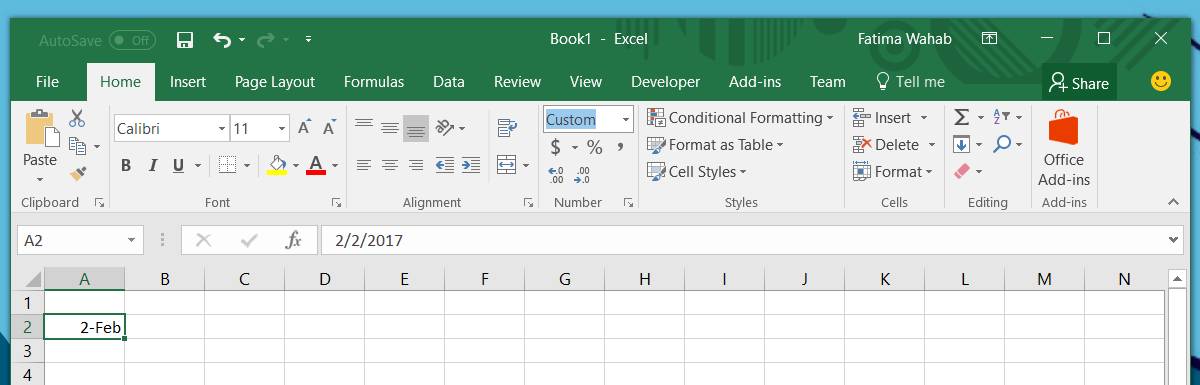
Open deze vervolgkeuzelijst en selecteer de optie 'Tekst'. De gegevens die u in de cel hebt ingevoerd, veranderen in een getal. Het is het equivalent van de datum die Excel heeft herkend. Verwijder de figuur die u ziet en voer uw oorspronkelijke gegevens opnieuw in. Deze keer, met de cel ingesteld om alles te herkennen als ‘Tekst’, wordt deze niet omgezet in een datum of tijd, of iets anders.
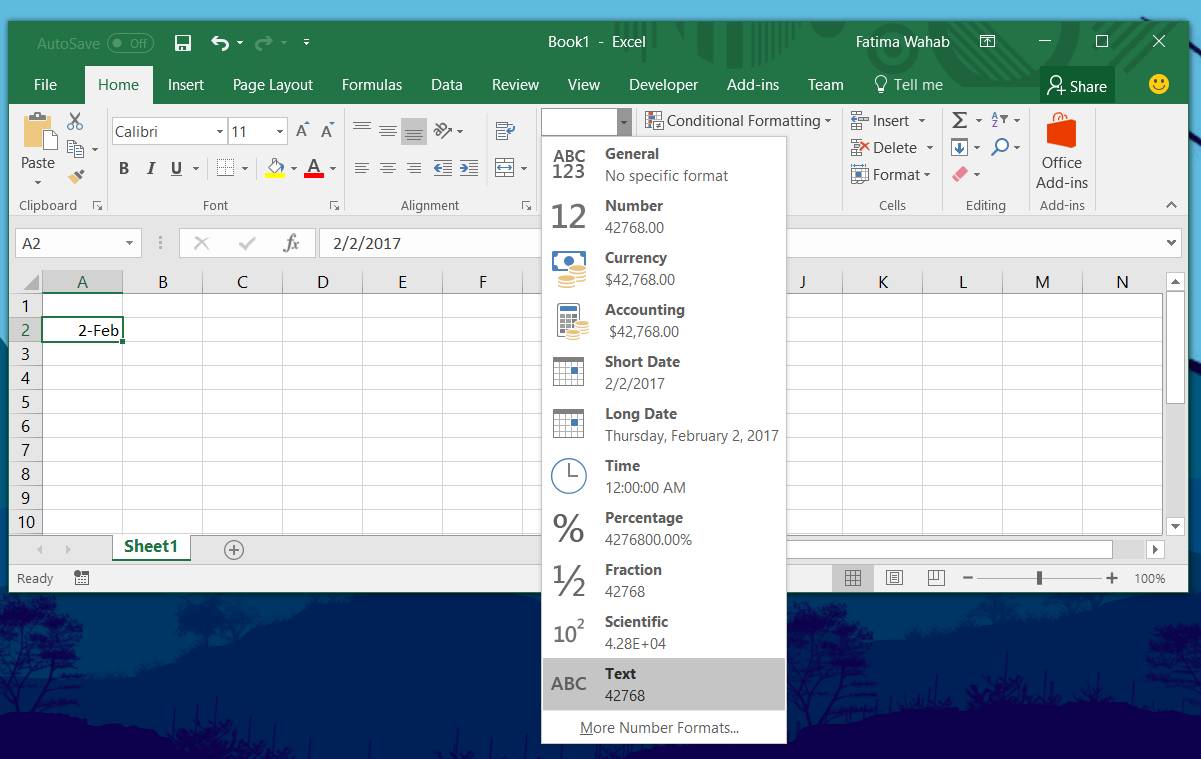
Dit lost niet elk probleem op dat u kunt tegenkomenmet de gegevens in de cel. Wanneer u een formule op de cel toepast, worden de gegevens nog steeds als een datum herkend, behalve dat Excel deze converteert naar de numerieke waarde voor die datum. De formule die u toepast, geeft u geen nauwkeurige waarde. Er is geen gemakkelijke manier om dit te omzeilen en u zult waarschijnlijk de manier waarop u waarden in uw formule selecteert opnieuw moeten formatteren, of de manier wijzigen waarop u ze in een cel invoert.
Er is hier veel vallen en opstaan alsje moet echter een formule toepassen, als je alleen bezig bent met het presenteren van gegevens, het instellen van de cel om gegevens te herkennen als tekst is voldoende. Deze instelling blijft bestaan, ongeacht op welk apparaat u het blad bekijkt.

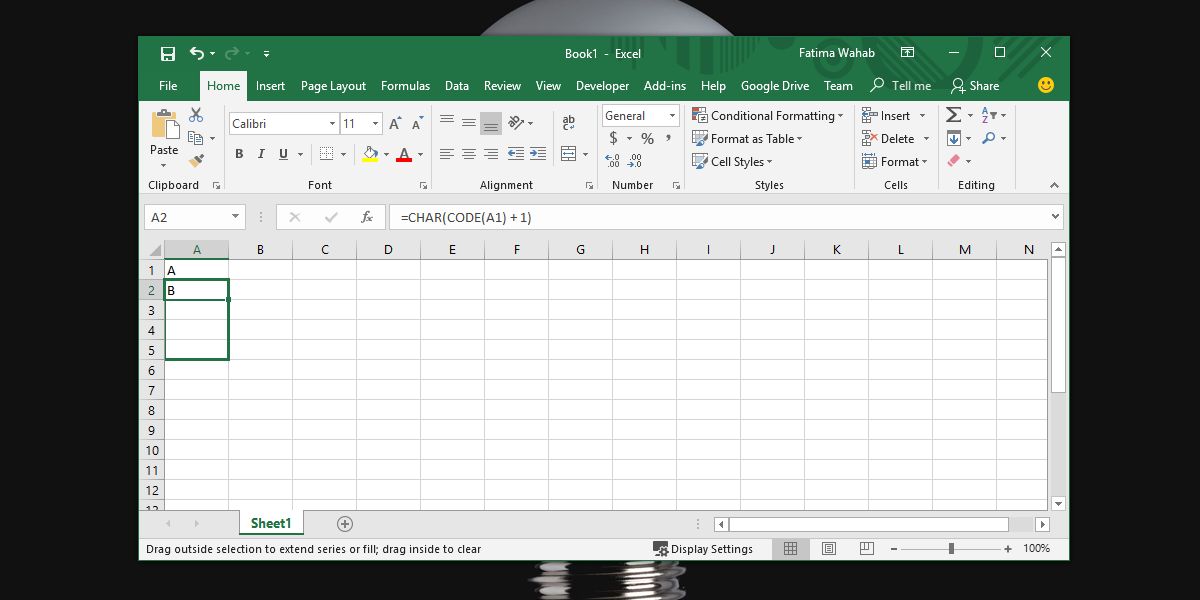










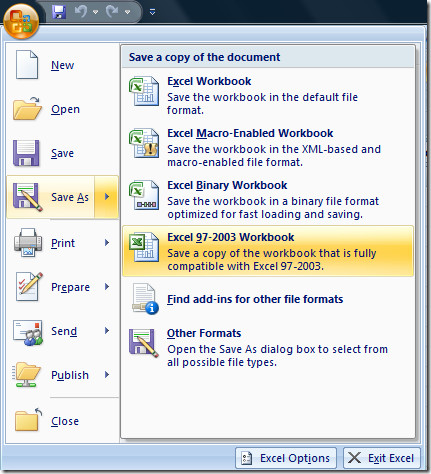
Comments